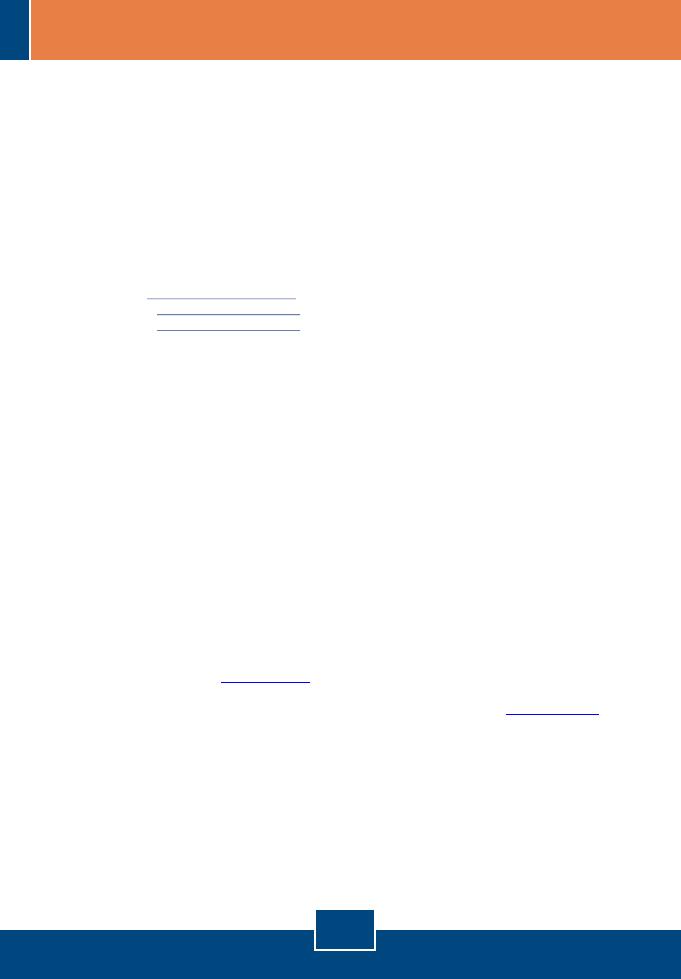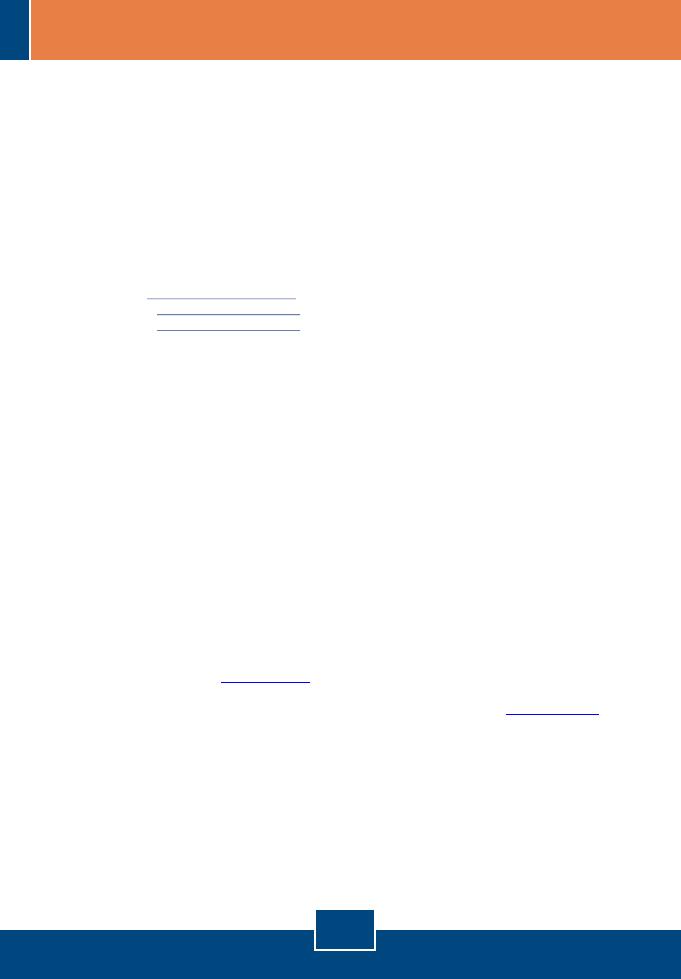
P1:
R1:
R2:
\\PS-567787\PS-567787-LP1
\\PS-567787\PS-567787-U1
\\PS-567787\PS-567787-U2
P3:
R3:
P4:
R4:
R5:
P6:
R6:
P7:
R7:
Eu digitei o nome do servidor e da impressora, mas ainda não consigo adicionar uma impressora de
rede. O que devo fazer?
Verifique novamente suas conexões de hardware; certifique-se de que seu servidor de impressão e
impressora estão ligados e conectados corretamente.
P2: Eu conferi minhas conexões de hardware e verifiquei que tudo está conectado adequadamente, mas
eu ainda não consigo encontrar minha impressora depois de digitar o server name (nome do servidor) e
o printer name (nome da impressora).
Certifique-se de que o nome do servidor e o nome da impressora estão corretos. Se sua impressora
USB está conectada ao slot USB2, então use o Printer Name (Nome da Impressora) que está no
cabeçalho do utilitário de configuração web do USB2. Os exemplos a seguir darão uma idéia melhor de
como mapear cada porta do servidor de impressão com um nome lógico:
LTP porta =
USB1 porta =
USB2 porta =
Eu verifiquei que a instalação de hardware está correta e que os nomes de ambos, servidor de
impressão e impressora, estão corretos, mas eu ainda não consigo encontrar a impressora de rede.
Certifique-se de que o server name (nome do servidor) e o printer name (nome da impressora) estão
digitados corretamente. Não deve haver espaços e as barras que separam o server name (nome do
servidor) e o printer name (nome da impressora) devem ser assim“\\”, e não assim”//”.
Eu digitei corretamente o nome do servidor e da impressora e instalei com sucesso a impressora de
rede. Mas eu não consigo imprimir uma página teste.
Certifique-se de que a impressora está online ligando a impressora. Certifique-se de que o adaptador
de tensão de sua impressora está propriamente conectado a uma tomada.
P5: Eu adicionei com sucesso uma impressora de rede ao meu computador e minha impressora está
recebendo energia. Eu até consigo imprimir uma página teste, mas não consigo imprimir nada do
Microsoft Word ou outros aplicativos.
Certifique-se de que de que a nova impressora de rede instalada está selecionada como impressora
default (principal).
Eu configurei meu servidor de impressão para receber automaticamente um Endereço IP de um
servidor DHCP e agora eu não consigo entrar no utilitário web do servidor de impressão.
Pressione o botão Reset (Reiniciar) na parte de trás do TE100-P21, segure o botão por 15 segundos,
solte o botão, e entre com no seu web browser para acessar o utilitário web.
Eu apertei o botão reset (reiniciar) e segurei por 15 segundos. Também digitei no
web browser, mas eu ainda não consigo acessar meu servidor de impressão. Você também pode usar o
PS-Utility para localizar o endereço IP do servidor de impressão ou um UPnP disponível.
Certifique-se de que você mudou seu endereço IP local para 192.168.0.xxx onde xxx é um número
disponível entre 2 e 254.
Se você tiver perguntas referentes ao servidor de impressão, favor entrar em contato com o Departamento de
Suporte Técnico da TRENDnet.
http://192.168.0.1
http://192.168.0.1
7
Troubleshooting